Sysprep आपके विंडोज इंस्टॉलेशन को मान्य करने में सक्षम नहीं था
Sysprep या सिस्टम तैयारी उपकरण आपके विंडोज ओएस(Windows OS) के लिए एक आवश्यक उपकरण है, यह आपके विंडोज ओएस(Windows OS) की तैनाती को स्वचालित करने में मदद करता है । हालाँकि, कभी-कभी, आपको यह कहते हुए एक त्रुटि का अनुभव हो सकता है कि " Sysprep आपके विंडोज इंस्टॉलेशन को मान्य करने में सक्षम नहीं था(Sysprep was not able to validate your Windows installation) " खासकर जब आप निम्न कमांड चलाते हैं:
sysprep /generalize /oobe /shutdown
इस लेख में, हम उपचार के तरीकों का सुझाव देने जा रहे हैं जो आपकी मदद कर सकते हैं।
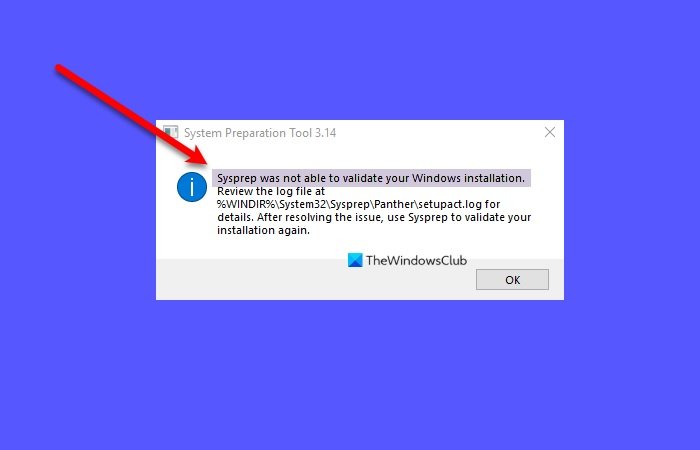
Sysprep आपके (Sysprep)विंडोज(Windows) इंस्टॉलेशन को मान्य करने में सक्षम नहीं था
इस त्रुटि के कई कारण हो सकते हैं जैसे कि विंडोज स्टोर ऐप(Windows Store App) की स्थापना , एक डिफ़ॉल्ट विंडोज प्रोग्राम का नुकसान, (Windows Program)विंडोज(Windows) के पिछले संस्करण से अपग्रेड करना आदि।
ये वे चीजें हैं जो आप Sysprep(Sysprep) को ठीक करने के लिए कर सकते हैं जो आपके विंडोज(Windows) इंस्टॉलेशन को मान्य करने में सक्षम नहीं थी ।
- लॉग फ़ाइल की जाँच करें
- BitLocker को बंद करें और कोशिश करें
- (Remove UWP)आपके द्वारा इंस्टॉल किए गए UWP ऐप्स को हटा दें
- डिफ़ॉल्ट विंडोज यूडब्ल्यूपी ऐप्स को फिर से इंस्टॉल करें
- रजिस्ट्री संशोधित करें
- Sysprep अपग्रेड किए गए OS पर नहीं चलेगा
1] लॉग फ़ाइल की जाँच करें
%windir%\system32\Sysprep\panther\setupact.log पर लॉग फ़ाइल की जाँच करें ।
आप नोटपैड(Notepad) का उपयोग करके "setupact.log" फ़ाइल खोल सकते हैं और त्रुटि की तलाश कर सकते हैं - शायद यह आपको समस्या निवारण की दिशा में मार्गदर्शन करेगा।
2] बिटलॉकर को बंद करें और कोशिश करें
यदि लॉग फ़ाइल की जाँच करने के बाद, आप पाते हैं कि आपकी फ़ाइल में दो त्रुटियाँ हैं, तो BitLocker को अक्षम करने का प्रयास करें ।
त्रुटि SYSPRP BitLocker-Sysprep(Error SYSPRP BitLocker-Sysprep) : OS वॉल्यूम के लिए BitLocker चालू है। (BitLocker)Sysprep चलाने के लिए BitLocker को बंद करें(Turn BitLocker) । (0x80310039)
त्रुटि(Error) [0x0f0082] SYSPRP ActionPlatform ::LaunchModule: C:WindowsSystem32BdeSysprep.dll से ' ValidateBitLockerState ' निष्पादित करते समय विफलता हुई(ValidateBitLockerState)
BitLocker को बंद करने के लिए, प्रारंभ मेनू(Start Menu) से एक व्यवस्थापक के रूप में कमांड प्रॉम्प्ट (Command Prompt ) लॉन्च करें , निम्न कमांड टाइप करें, और एंटर दबाएं।(Enter.)
manage-bde -status
Disable-Bitlocker –MountPoint ‘C:’
यह बिटलॉकर को बंद कर देगा।
अब, Sysprep(Sysprep) को फिर से चलाने का प्रयास करें और देखें कि क्या यह समस्या को ठीक करता है।
3] आपके द्वारा इंस्टॉल किए गए यूडब्ल्यूपी ऐप्स को हटा दें(Remove UWP)
यदि आपको निम्न त्रुटियाँ दिखाई दे रही हैं तो इसका अर्थ है कि आपने या तो एक युनिवर्सल विंडोज प्लेटफ़ॉर्म(Universal Windows Platform) ऐप डाउनलोड किया है या किसी एप्लिकेशन को गलत तरीके से हटा दिया है। इसलिए, आपको समस्या को ठीक करने के लिए समाधान 3 और 4 में दिए चरणों का पालन करना चाहिए।
त्रुटि SYSPRP पैकेज SomeAppName_1.2.3.500_x64__8we4y23f8b4ws(SYSPRP Package SomeAppName_1.2.3.500_x64__8we4y23f8b4ws) एक उपयोगकर्ता के लिए स्थापित किया गया था, लेकिन सभी उपयोगकर्ताओं के लिए प्रावधान नहीं किया गया था। यह पैकेज sysprep छवि में ठीक से काम नहीं करेगा।
त्रुटि SYSPRP(Error SYSPRP) वर्तमान उपयोगकर्ता के लिए ऐप्स निकालने में विफल: 0x80073cf2.
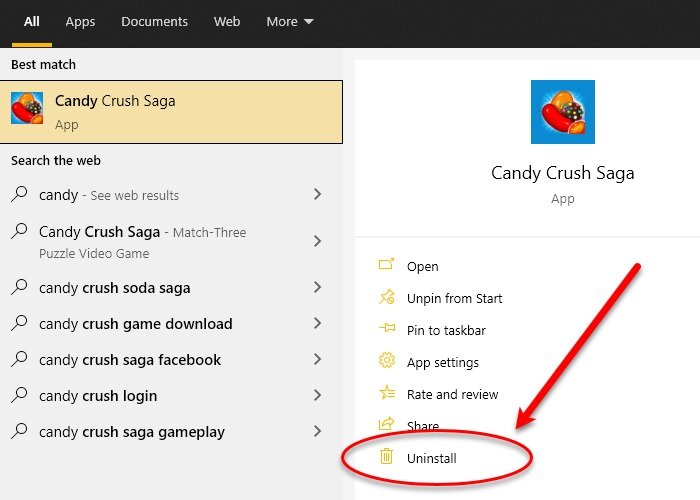
समस्या को ठीक करने के लिए आपको सभी UWP(UWP) ऐप्स को हटा देना चाहिए । ऐप्स(bulk uninstall apps) को बल्क अनइंस्टॉल करने के कई तरीके हैं ।
आप खोज बॉक्स में एप्लिकेशन का नाम भी टाइप कर सकते हैं, अनइंस्टॉल(Uninstall) पर क्लिक करें और एप्लिकेशन को हटाने के लिए ऑन-स्क्रीन निर्देशों का पालन करें।
पढ़ें(Read) : Sysprep प्रोविजन किए गए विंडोज स्टोर ऐप्स को हटाने या अपडेट करने में विफल रहता है ।
4] डिफ़ॉल्ट विंडोज यूडब्ल्यूपी(Windows UWP) ऐप्स को पुनर्स्थापित करें(Reinstall)

यदि आपके कंप्यूटर से एक डिफ़ॉल्ट विंडोज(Windows) ऐप गायब है, तो आप इस त्रुटि का सामना कर सकते हैं। इसलिए, हमें इस समस्या को ठीक करने के लिए सभी डिफ़ॉल्ट विंडोज प्रोग्राम को पुनर्स्थापित करने की आवश्यकता है।(Windows)
ऐसा करने के लिए, प्रारंभ मेनू से (Start Menu)Windows PowerShell को व्यवस्थापक के रूप में लॉन्च करें , निम्न आदेश टाइप करें, और Enter दबाएं(Enter) ।
Get-AppxPackage -AllUsers| Foreach {Add-AppxPackage -DisableDevelopmentMode -Register “$($_.InstallLocation)\AppXManifest.xml”}
इसमें कुछ समय लगेगा, इसलिए इसके पूरा होने की प्रतीक्षा करें।
अंत में, अपने कंप्यूटर को पुनरारंभ करें और जांचें कि क्या समस्या बनी रहती है।
5] रजिस्ट्री संशोधित करें
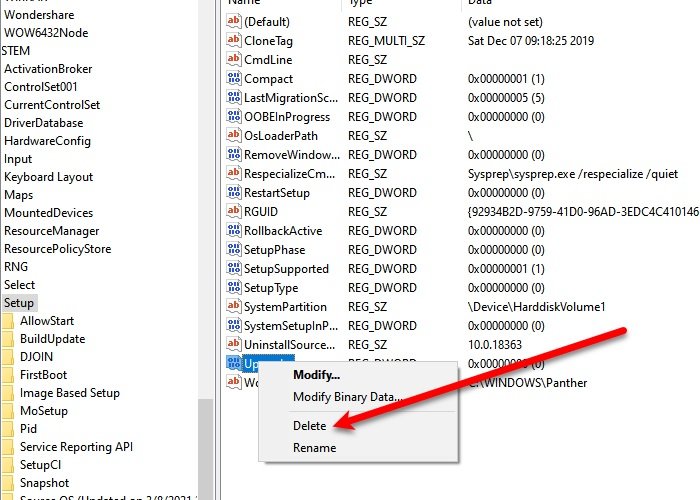
यदि आप Windows 10 में अपग्रेड करने के बाद (Windows 10)Sysprep त्रुटि का अनुभव कर रहे हैं तो रजिस्ट्री(Registry) को थोड़ा संशोधित करने से आपके लिए समस्या का समाधान हो सकता है।
ऐसा करने के लिए, रजिस्ट्री संपादक (Registry Editor ) को प्रारंभ मेनू(Start Menu) से लॉन्च करें , निम्न स्थान पर जाएं, अपग्रेड (Upgrade ) कुंजी पर राइट-क्लिक करें, और हटाएं क्लिक करें (Delete)।
Computer\HKEY_LOCAL_MACHINE\SYSTEM\Setup
अब, अपने कंप्यूटर को पुनरारंभ करें और जांचें कि क्या समस्या हल हो गई है।
6] Sysprep अपग्रेड किए गए OS पर नहीं चलेगा
यदि आपने अपने ओएस को विंडोज 7(Windows 7) , 8, 8.1 से विंडोज 10(Windows 10) में अपग्रेड किया है , तो आपको निम्न त्रुटि का सामना करना पड़ेगा।
त्रुटि(Error) [0x0f0036] SYSPRP spopk.dll :: Sysprep अपग्रेड किए गए OS पर नहीं चलेगा। आप Sysprep को केवल (Sysprep)Windows के कस्टम (क्लीन) इंस्टॉल संस्करण पर चला सकते हैं ।
आप Sysprep को केवल (Sysprep)Windows के कस्टम (क्लीन) इंस्टॉल संस्करण पर चला सकते हैं ।
इसे बायपास करने के लिए, CleanupState कुंजी के मान को 7 में बदलें । ऐसा करने के लिए, प्रारंभ मेनू(Start Menu) से रजिस्ट्री संपादक (Registry Editor ) लॉन्च करें और निम्न स्थान पर जाएं-
HKEY_LOCAL_MACHINE\SYSTEM\Setup\Status\SysprepStatus
CleanupState पर डबल-क्लिक करें और इसके मान को 7 में बदलें।(7.)
अंत में, अपने कंप्यूटर को पुनरारंभ करें और देखें कि क्या आपकी समस्या ठीक हो गई है।
संबंधित: (Related: )मशीन को sysprep करने का प्रयास करते समय एक घातक त्रुटि उत्पन्न हुई ।
Related posts
विंडोज 10 के लिए विंडोज असेसमेंट एंड डिप्लॉयमेंट किट (एडीके)
Windows 11 परिनियोजन की योजना बना रहे हैं? यह मार्गदर्शिका आपको आरंभ करने में मदद करेगी
विंडोज 10 फीचर अपडेट डिप्लॉयमेंट को दूर से कैसे प्लान करें
व्यवसाय के लिए Microsoft एज परिनियोजन मार्गदर्शिका
परिनियोजन संचालन अवरुद्ध था; विशेष प्रोफ़ाइल परिनियोजन की अनुमति नहीं है
विंडोज 11/10 में फाइल एक्सप्लोरर में विवरण फलक कैसे दिखाएं
विंडोज़ में नए संदर्भ मेनू से आइटम संपादित करें, जोड़ें, पुनर्स्थापित करें, निकालें
माइक्रोसॉफ्ट इंट्यून सिंक नहीं हो रहा है? विंडोज 11/10 में सिंक करने के लिए फोर्स इंट्यून
Windows 10 कंप्यूटरों के लिए myLauncher के साथ आसानी से फ़ाइलें लॉन्च करें
विंडोज 11/10 होम एडिशन में ग्रुप पॉलिसी एडिटर कैसे जोड़ें
विंडोज 10 में रिमूवेबल स्टोरेज क्लासेस और एक्सेस को कैसे निष्क्रिय करें
PicsArt विंडोज 10 पर कस्टम स्टिकर्स और एक्सक्लूसिव 3D एडिटिंग ऑफर करता है
विंडोज 11/10 में डिस्क सिग्नेचर कोलिजन की समस्या को कैसे ठीक करें?
विंडोज़ पर डब्ल्यूएएमपी का उपयोग करके ड्रूपल कैसे स्थापित करें
हॉट स्वैप के साथ विंडोज 11/10 में हार्ड डिस्क ड्राइव को कैसे स्वैप करें
प्रसंग मेनू संपादक: Windows 11 में प्रसंग मेनू आइटम जोड़ें, निकालें
विंडोज 11/10 में शटडाउन और स्टार्टअप लॉग की जांच कैसे करें?
विंडोज 11 में टास्कबार में किसी भी ऐप को कैसे पिन करें?
विंडोज 11/10 में टास्कबार नोटिफिकेशन नहीं दिख रहा है
Ashampoo WinOptimizer विंडोज 10 को ऑप्टिमाइज़ करने के लिए एक फ्री सॉफ्टवेयर है
